Для работы проектов iXBT.com нужны файлы cookie и сервисы аналитики.
Продолжая посещать сайты проектов вы соглашаетесь с нашей
Политикой в отношении файлов cookie
Около половины пространства внутри современного смартфона может быть занято литий-ионным аккумулятором. Его срок службы не бесконечен: каждый цикл заряда-разряда немного снижает емкость аккумулятора, а продолжительный нагрев и перезарядка как правило ускоряют процесс его деградации.
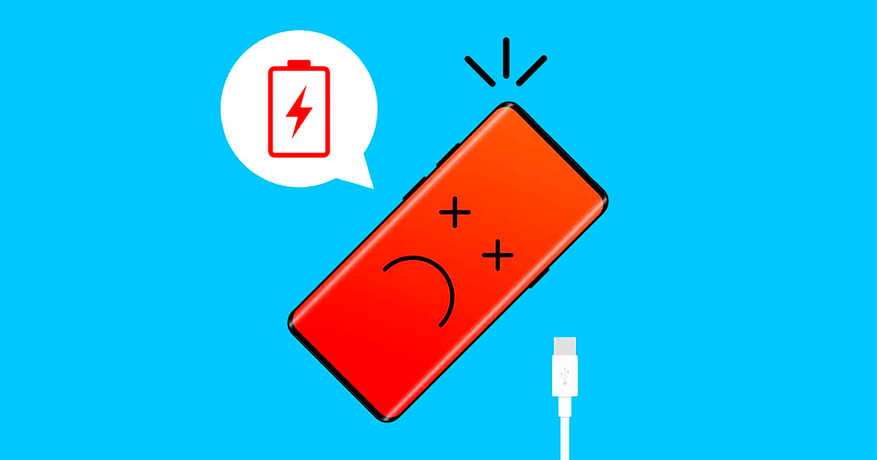
Остановить старение аккумулятора нельзя, но за ним можно хотя бы следить. Если ваш смартфон стал плохо держать заряд, то возможно дело не столько в “прожорливости” некоторых мобильных приложений, сколько в состоянии аккумулятора устройства.
Существует несколько способов, как можно узнать состояние аккумулятора: это может быть сервисный код, предустановленное ПО от производителя гаджета или специальные приложения в Google Play (да и не только там).
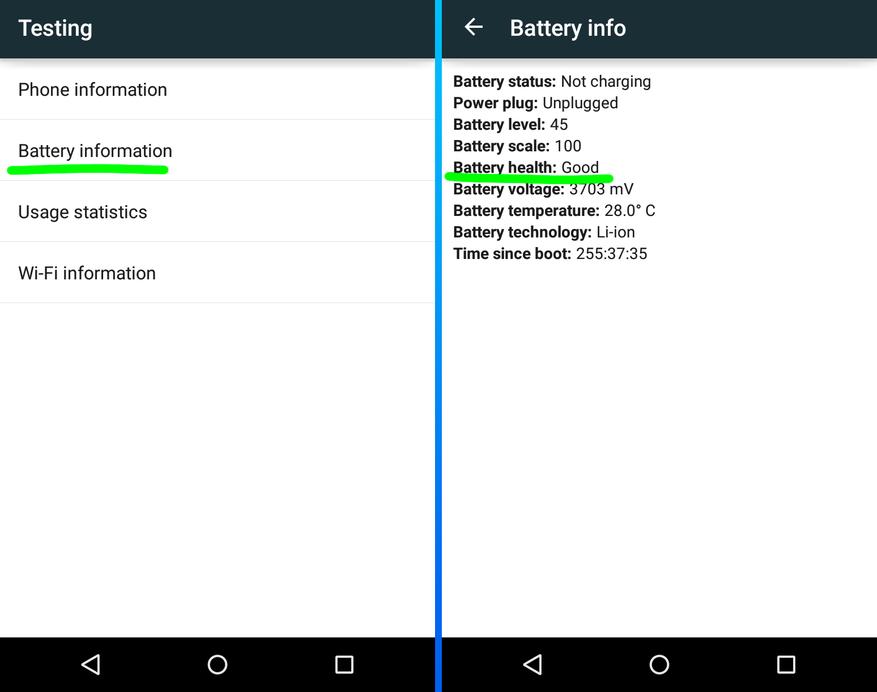
Перед тем, как что-либо скачивать на свое устройство, можно попробовать проверить аккумулятор штатными средствами. Одним из них является сервисное меню, которое можно вызвать, если в стандартной “звонилке” набрать следующий код: *#*#4636#*#*. Как только вы нажмете на последний символ (звездочку) во время набора этого кода, на экране должно будет появиться меню, как на картинке выше. В нем нужно выбрать пункт “Battery information”.
Многие производители смартфонов блокируют доступ пользователей к сервисному меню, поэтому не удивляйтесь, если после ввода кода ничего не произойдет. В отдельных случаях блокируется доступ только к информации об аккумуляторе, тогда в сервисном меню не будет пункта о батарее.
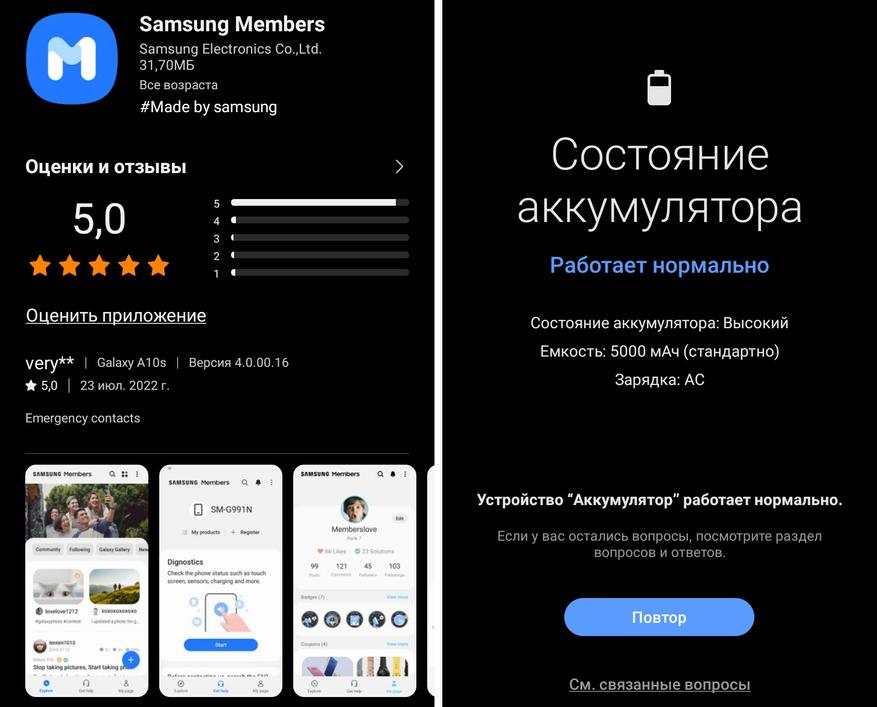
Многие пользователи предпочитают “чистый” Android и недолюбливают всевозможные “надстройки” от производителей устройств. Тем не менее, довольно удобный сервис для проверки состояния батареи вполне может являться частью такой оболочки.
В частности, приложение Samsung Members в последнее время предустанавливается на смартфоны этого южнокорейского гиганта. Установить его самостоятельно можно и на модели постарше, для этого необходимо воспользоваться поиском в фирменном Galaxy Store. Внутри приложения нужно выбрать пункт “Поддержка”, зайти в раздел диагностики и открыть “Состояние аккумулятора”.
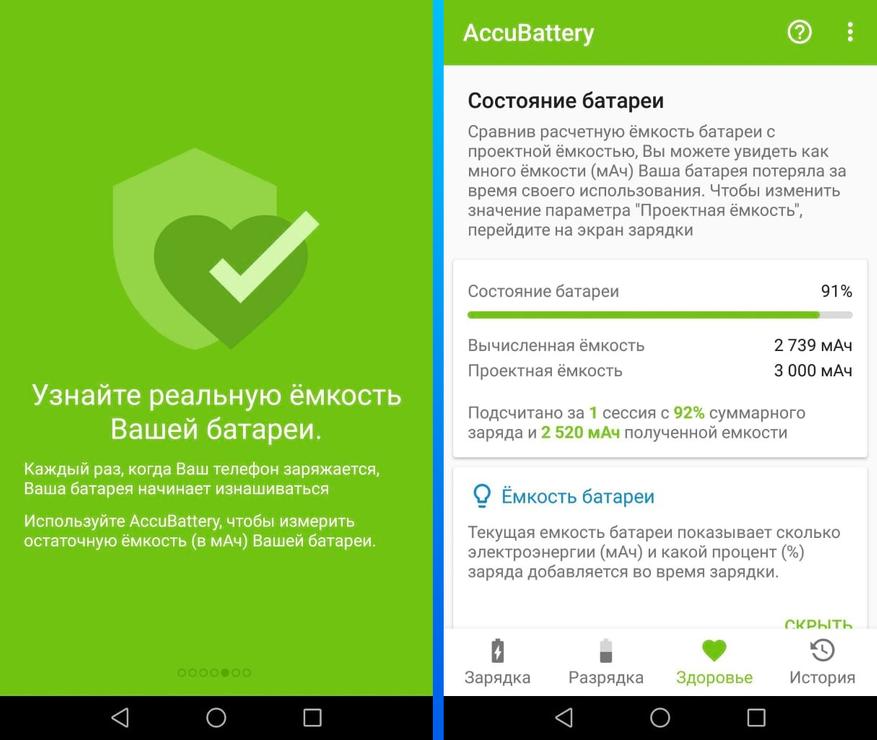
В Play Market доступно множество приложений для контроля за расходом заряда, но не все из них умеют высчитывать остаточную емкость аккумулятора. Для этой задачи лучше всего подойдут AccuBattery и Battery Guru. После установки любого из них должно будет пройти пара циклов зарядки-разрядки, только потом вам станут доступны сравнительно точные данные о текущем состоянии батареи вашего смартфона или планшета.
Источник:
www.slashgear.com
Если вы используете один и тот же смартфон в течении года или даже больше, вам будет интересно узнать, как проверить состояние его батареи.
По мере того, как вы заряжаете и разряжаете любую батарею, она постепенно становится менее эффективной с точки зрения накопления энергии, а это значит, что вам придется заряжать её чаще.
Тем не менее, есть несколько способов проверить аккумулятор вашего Android смартфона. Самый простой метод, поможет узнать вам от том, какое приложение в настоящее время расходует заряд вашей батареи больше всего, чтобы вы могли принудительно закрыть такое приложение в случае необходимости.
Вы можете получить доступ к более подробной информации в зависимости от марки используемого смартфона или установив специальные приложения.
Итак, вот как проверить состояние батареи Android смартфона.
Как проверить состояние батареи: через меню настроек
Хотя интерфейс меню настроек может отличаться на разных смартфонах, этот способ должен позволить вам проверить активность использования заряда батареи на любом последнем Android устройстве. Однако полнота предоставленной информации будет зависеть от производителя вашего смартфона.
1. В приложении “Настройки” на смартфоне выберите “Батарея“. Эту опцию несложно найти в меню, но вы также можете найти эту опцию с помощью строки поиска в верхней части экрана.
2. Когда вы окажетесь в разделе “Батарея“, и если информация, которую вы ищете, не сразу очевидна, найдите такой параметр, как “Сведения о расходе заряда”.
3. Здесь вы можете увидеть активность вашей батареи за последние 24 часа и узнать, какие приложения потребляют больше всего энергии.
4. Если вы хотите принудительно закрыть приложение или полностью отключить его, коснитесь одного из приложений в этом меню. После этого вам будет доступна возможность выбора либо отключить это приложение, либо принудительно завершить его работу или же настроить параметры оптимизации.
Смартфоны некоторых брендов могут показать вам более детальную информацию, другие менее подробную. Например, смартфоны с пользовательским интерфейсом MIUI, такие как Xiaomi, Redmi и POCO, покажут вам даже текущую температуру вашего аккумулятора.
Хотя это не то, что вам нужно регулярно проверять, любая температура ниже 50 градусов по Цельсию совершенно нормальна.
Как проверить состояние батареи: с помощью USSD кода
Смартфоны на операционной системе Android имеют скрытое инженерное меню, доступ к которому можно получить, введя последовательность цифр, решеток и звездочек в номеронабирателе смартфона.
В инженерном меню есть несколько опций, касающихся различных параметров смартфона, но мы сосредоточимся на одном, связанном с батареей.
1. Откройте панель набора номеров в приложении “Телефон». Введите USSD код *#*# 4636 #*#* (без пробелов).
После ввода последней “*” ваш смартфон откроет следующее меню.
2. Теперь найдите заголовок “Информация о батарее“. Если такой опции нет, то, к сожалению, на вашем смартфоне этот способ не работает. Если же всё нормально, то при её выборе вы увидите такую информацию, как уровень заряда, состояние и температуру батареи.
Этот способ работает на смартфонах Xiaomi, Google и OnePlus, но ни на одном из этих смартфонов, нет подробной информации о состоянии аккумулятора. Также, при использовании этого кода, инженерное меню не появилось на Samsung Galaxy A52. Решение смотрите ниже.
Как проверить состояние батареи: на смартфоне Samsung
Набранный код USSD не сработал на Galaxy A52, но Samsung предлагает собственную проверку состояния батареи через приложение Samsung Members, которое по умолчанию установлено на этих смартфонах.
1. Откройте Samsung Members и выберите вкладку “Сервис” в нижней части экрана.
2. В верхней части этого нового меню выберите опцию “Диагностика“.
3. В списке предложенных функций выберите “Состояние аккумулятора“. Ниже на скриншоте показана данная опция, хотя на разных моделях Samsung всё может выглядеть несколько иначе.
4. Здесь вы можете наблюдать, как приложение Samsung Members оценивает время автономной работы вашего смартфона.
Как проверить состояние батареи: с помощью приложения
Если методы, которые описаны выше, не смогли предоставить вам нужной информации, у вас есть запасной вариант в виде использования сторонних приложений.
Хорошими для этой задачи являются AccuBattery от Digibites, CPU-Z от CPUID и Battery от MacroPinch. Эти приложения покажут вам подробную информацию, включая текущую ёмкость батареи, температуру и информацию об использовании.
Все эти приложения можно загрузить бесплатно, но разработчики также предлагают версии “Pro” за небольшую сумму, если вы хотите отключить рекламу в приложении или разблокировать дополнительные функции.
Хотите получить ещё больше знаний по использованию операционной системы Android? Подписывайтесь на наш канал!
Понравилась статья? Ставьте лайки и пишите комментарии!
Читатели также интересуются:
Подписывайтесь на канал SmartView и оставайтесь в курсе событий!
Используя смартфон в качестве устройства для связи, нам очень важно, чтобы он долго работал без розетки. Многие из нас даже обращаются к полезным советам по экономии заряда аккумулятора. Но какое это имеет значение, когда мы зачастую даже не понимаем, как узнать процент зарядки? В правом верхнем углу экрана вы наверняка видели значок батареи, призванный демонстрировать данные о текущем состоянии аккумулятора. Будучи, безусловно, полезной штукой, иконка далеко не всегда является информативной. Порой она даже не показывает процент зарядки на экране, из-за чего сложно определить, сколько еще смартфон проработает без розетки. Надо бы это исправить, согласны?

Ваш телефон не показывает процент заряда? Выход есть!
Содержание
- 1 Как узнать оставшееся время работы телефона
- 2 Как включить проценты зарядки
- 3 Процент зарядки — приложения
- 4 Виджет заряда батареи
Как узнать оставшееся время работы телефона
Может, есть способ жить и без процента зарядки аккумулятора? Знаете, да! Намного информативнее абстрактных процентов представляется оценка оставшегося времени работы смартфона. Чтобы получить подобные сведения, сделайте следующее:
- Откройте настройки устройства.
- Перейдите в раздел «Питание и производительность».
- Изучите представленную здесь информацию.
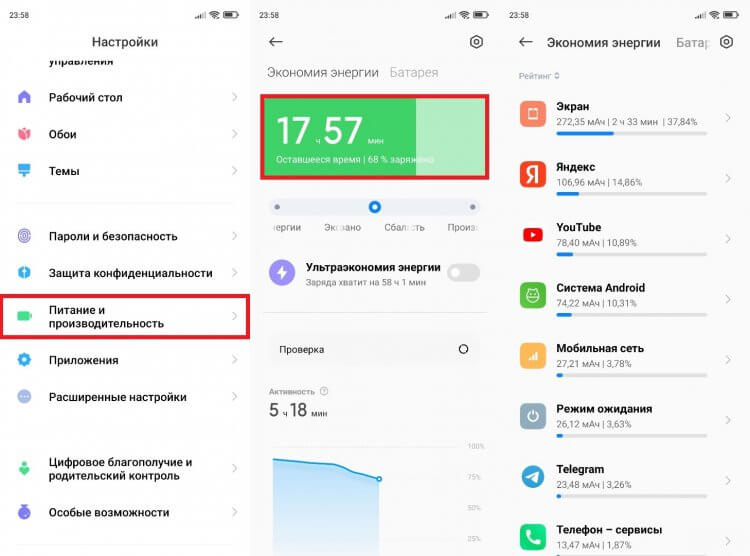
Узнать процент заряда можно через настройки телефона. Не очень удобно, зато информативно!
Конечно, меню на каждом смартфоне отличается, да и сам раздел может называться иначе. Но в настройках батареи вы все равно узнаете процент зарядки, оставшееся время работы и даже поймете, какие приложение сильнее разряжают смартфон. Как бы то ни было, основная задача продолжает оставаться невыполненной. Вы ведь до сих пор хотите вывести на экран процент заряда, чтобы он отображался постоянно? Тогда идем дальше.
⚡ Подпишись на Androidinsider в Дзене, где мы публикуем эксклюзивные материалы
Как включить проценты зарядки
Вам очень повезло быть владельцем смартфона на Android. До недавнего времени фанатам Apple оставался недоступен процент зарядки на iPhone, в то время как «зеленый человечек» никогда не думал строить козни своим поклонникам. Поэтому вы можете без труда поставить проценты зарядки, сделав несколько простых шагов:
- Откройте настройки телефона.
- Перейдите в раздел «Строка состояния».
- Откройте вкладку «Индикатор батареи».
- Выберете формат отображения с процентами заряда.
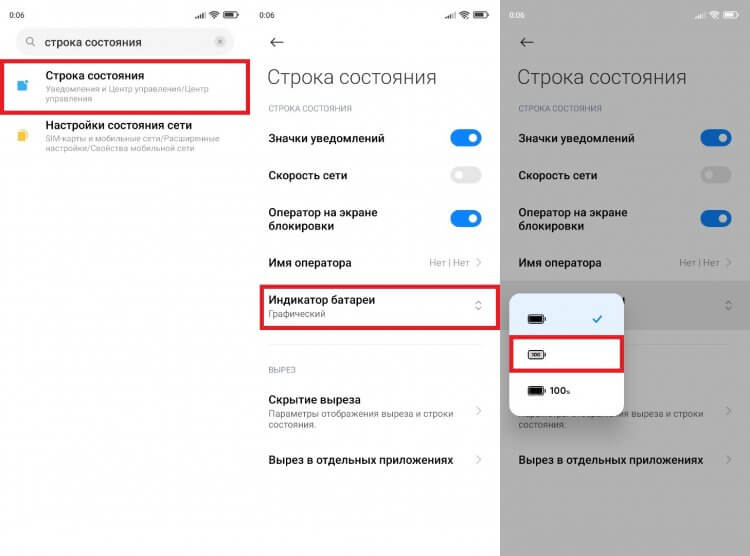
На большинстве смартфонов удается включить процент заряда без танцев с бубнами
Прекрасно понимаю, что на смартфоне каждого производителя данный параметр регулируется по-разному. Выше изложена инструкция для Xiaomi, но на нашем сайте вы также сможете узнать, как сделать проценты заряда на Samsung. Всем остальным советую воспользоваться поиском в настройках, введя запрос «Процент заряда» или «Строка состояния». Кроме того, на некоторых смартфонах нужный параметр иногда скрывается в разделе «Батарея» или «System UI Tuner». Поэтому не ленитесь изучать настройки своего телефона: глядишь, еще что-нибудь интересное найдете.
❗ Поделись своим мнением или задай вопрос в нашем телеграм-чате
Процент зарядки — приложения
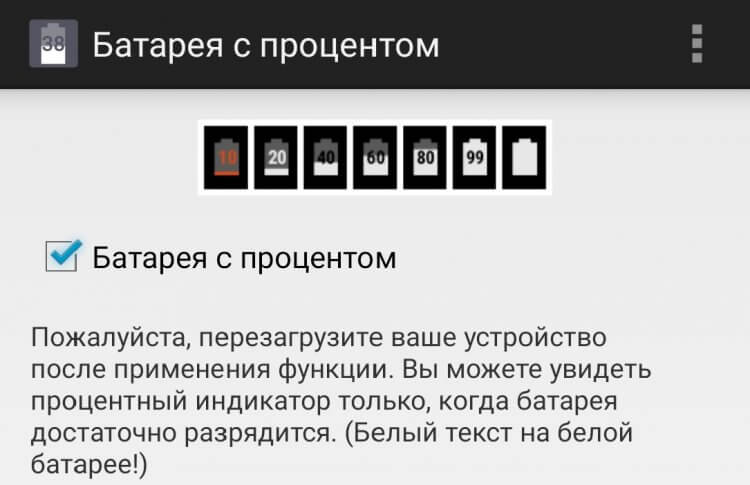
Если в настройках смартфона нет функции отображении процента заряда, то вас спасет специальное приложение
Уверен на 99% заряда аккумулятора, что вам удастся найти способ, как вывести проценты на экран, исключительно через настройки смартфона. В то же время оставляю 1% на неудачу, а потому предлагаю альтернативный метод решения проблемы в виде установки приложений с зарядом. Вот несколько подходящих программ:
- Battery Percent Enabler;
- Enable Battery Percentage;
- show battery percentage.
Как работать с такими приложениями? Достаточно запустить понравившуюся программу и активировать переключатель «Enable Battery Percent» или что-то в этом духе. Проценты появятся либо автоматически, либо придется перезагрузить смартфон. Также не забудьте выдать приложению разрешение.
🔥 Загляни в телеграм-канал Сундук Али-Бабы, где мы собрали лучшие товары с АлиЭкспресс
Отмечу, что вам не удастся вывести на экран процент зарядки, если на смартфоне установлена новая версия операционной системы (Android 8 и выше), поскольку аналогичная функция по умолчанию доступна в настройках и не требует наличия стороннего ПО. Так что вновь советую не бояться изучать закрома своего телефона. Может быть, вы просто упустили нужный переключатель.
Виджет заряда батареи
Мое восхищение всем, кому удалось сделать, чтобы показывало проценты батареи. Но вы, наверное, согласитесь: цифры на иконке в строке состояния слишком маленькие, а человеку с проблемами зрения их вообще невозможно разглядеть. К счастью, выход есть даже из этой ситуации. Проблема решается установкой виджета заряда батареи, для чего необходимо:
- Скачать приложение с виджетом (например, Battery).
- Задержать палец на свободной области экрана.
- Открыть раздел «Виджеты».
- Выбрать понравившуюся иконку с батареей и разместить ее на рабочем столе.
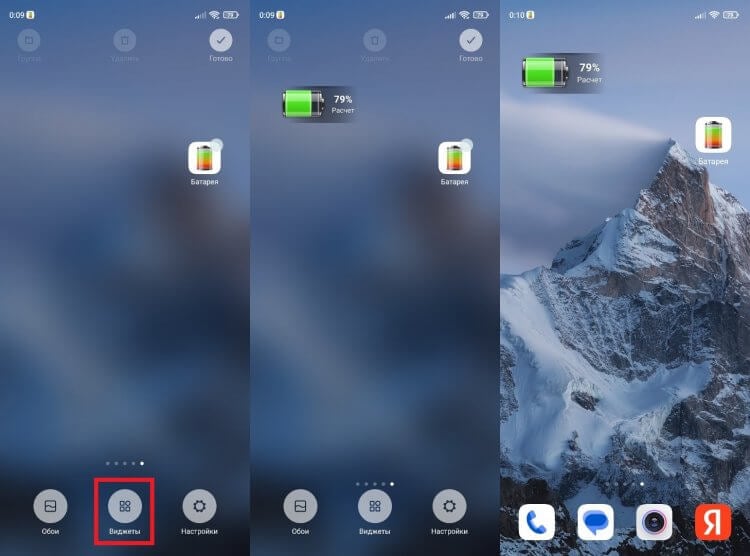
Вы сможете настроить размер виджета, а также вывести заряд в шторку уведомлений
⚡ Подпишись на Androidinsider в Пульс Mail.ru, чтобы получать новости из мира Андроид первым
Иконки можно вывести как на главный экран, так и оставить в шторке уведомлений. Еще больше крупных значков с зарядом вы найдете в материале с подборкой лучших виджетов батареи. А случае, если у вас возникнут сложности с размещением иконки на рабочем соле, прочитайте наш текст о том, как правильно настроить виджет на Android. Уверен, вы получите ответы сразу на все вопросы.
Содержание
- Как узнать уровень заряда батареи на ноутбуке
- Проверка уровня заряда
- Возврат значка заряда
- Просмотр емкости аккумулятора
- Настройка электропитания
- Как узнать, заряжается ли ноутбук?
- Как узнать, заряжается ли мой ноутбук?
- Почему мой ноутбук подключен к сети и не заряжается?
- Как узнать, неисправен ли аккумулятор или зарядное устройство моего ноутбука?
- Что делать, если ноутбук не заряжается?
- Можно ли использовать ноутбук во время зарядки?
- Могу ли я использовать свой ноутбук с разряженной батареей?
- На сколько хватает батарей для ноутбуков?
- Как заряжать аккумулятор ноутбука вручную?
- Как сбросить аккумулятор ноутбука?
- Как узнать, плохой ли аккумулятор ноутбука?
- Как узнать, аккумулятор это или зарядное устройство?
- Что произойдет, если разрядится аккумулятор ноутбука?
- Что произойдет, если ваш ноутбук не включится?
- Как я могу зарядить мертвый ноутбук без зарядного устройства?
- Компьютерная грамотность с Надеждой
- Заполняем пробелы — расширяем горизонты!
- Обращаем внимание на аккумуляторную батарею ноутбука при первом его включении после покупки
- Как проверить зарядку аккумулятора ноутбука
- Не заряжается батарея на ноутбуке: причины
- Выполняем диагностику батареи
- Как устранить неполадки в работе аккумулятора
- Батарея не заряжается
- Заряд идет, но не на 100%
- Купленная батарея не функционирует
- Все о локальных сетях и сетевом оборудовании
- Почему важно проверять состояние аккумулятора
- Как проверить состояние аккумулятора на ноутбуке
- Визуально
- Встроенными средствами
- Сторонними приложения
- Видео: как узнать износ батареи на «лэптопе»
- Можно ли восстановить состояние аккумулятора до 100% и как?
Как узнать уровень заряда батареи на ноутбуке
Чтобы разрядка ноутбука при автономном режиме работы не стала неожиданностью, нужно постоянно следить за уровнем заряда батареи. Сделать это можно с помощью встроенных средств Windows или через специальные утилиты.
Проверка уровня заряда
Чтобы узнать заряд аккумулятора, достаточно посмотреть на область уведомлений. Там должен быть значок, который демонстрирует состояние и режим работы – автономный или от сети. Но если это просто, почему у пользователей возникает вопрос, где искать сведения о зарядке ноутбука?
Иногда значок с панели задач пропадает. Его можно вернуть через панель управления, но есть и другие способы узнать уровень заряда. Например, на Windows 10 можно зайти в раздел «Система» в параметрах и перейти на вкладку «Экономия заряда». Наверху вы увидите уровень и приблизительно оставшееся время.
Щелкнув по ссылке «Использование батареи», вы получите возможность посмотреть, какие приложения потребляют больше всего энергии.
Можно следить за состоянием аккумулятора и временем автономной работы с помощью специальных утилит – BatteryCare, Battery Optimizer, Battery Eater Pro и т.д. Эти программы позволяют оптимизировать работу ноутбука, показывая время автономной работы при разных настройках. Кроме того, некоторые производители встраивают в лэптопы фирменные утилиты, контролирующие работу аккумулятора. Например, на ноутбуках Lenovo за управление электропитанием отвечает программа Energy Management, через которую тоже можно узнать состояние батареи.
Возврат значка заряда
Если в панели уведомлений пропал значок заряда батареи ноутбука, то его можно быстро вернуть, настроив отображение системных иконок. На Windows 8 и 7:
Если на ноутбуке стоит Windows 10, то процедура выполняется иначе:
Просмотр емкости аккумулятора
Если уровень заряда батареи ноутбука резко снижается, и вам не хватает времени автономной работы, то проверьте емкость аккумулятора. Со временем емкость снижается, поэтому даже если значок в области уведомлений показывает уровень заряда батареи 100%, на самом деле аккумулятор может быть заряжен процентов на 50 от изначального объема. Почему так происходит? Виной всему износ батареи ноутбука, которую нужно своевременно менять.
Чтобы узнать емкость аккумулятора ноутбука, воспользуйтесь командной строкой Windows:
 Отчет о емкости батареи ноутбука сохранится в папке C:Windowssystem32 под именем energy-report.html. Открыть его можно через любой браузер. В отчете вам нужен раздел «Сведения о батарее», точнее – две строчки:
Отчет о емкости батареи ноутбука сохранится в папке C:Windowssystem32 под именем energy-report.html. Открыть его можно через любой браузер. В отчете вам нужен раздел «Сведения о батарее», точнее – две строчки:
Чтобы оценить состояние батареи, сравните расчетную и реальную емкость. Если процент износа составляет больше 50%, то аккумулятор ноутбука следует заменить, так как он уже плохо держит заряд.
Еще один способ узнать степень износа батареи – посмотреть его с помощью программы AIDA64. Эта диагностическая утилита показывает состояние всех компонентов ноутбука, включая емкость и заряд батареи. Поэтому даже если значок аккумулятора пропал, вы можете посмотреть уровень заряда в AIDA64.
Программа AIDA64 предлагает бесплатный демо-доступ на 30 дней. По истечении этого срока необходимо купить лицензию или прекратить использование утилиты.
Настройка электропитания
Если нет возможности заменить аккумулятор, а время автономной работы нужно срочно увеличить, то попробуйте оптимизировать работу компьютера, настроив электропитание. Можно сделать это через панель управления:
На Windows 10 возможностей для настройки еще больше. На вкладке «Экономия заряда» в разделе «Система» параметров Windows можно включить одноименную функцию (доступна только при работе от аккумулятора).
Если вы перейдете в «Параметры экономии», то сможете вручную установить уровень, при котором функция автоматически активируется. Это позволяет серьезно продлить время автономной работы, пусть и с некоторым ограничением производительности ноутбука.
Источник
Как узнать, заряжается ли ноутбук?
Посмотрите на индикатор уровня заряда батареи в области уведомлений (внизу рядом с часами) или проверьте светодиодный индикатор состояния батареи, расположенный рядом с портом зарядки или над клавиатурой. В зависимости от модели ноутбука светодиодный индикатор в большинстве случаев должен быть красным или желтым.
Как узнать, заряжается ли мой ноутбук?
Подключите свой ноутбук. Включите свой ноутбук. Щелкните значок батареи на панели задач, и вы должны увидеть, что ваш ноутбук подключен и заряжается.
Почему мой ноутбук подключен к сети и не заряжается?
Если ваш ноутбук действительно подключен к сети, но все еще не заряжается, возможно, виноват аккумулятор. Если да, узнайте о его целостности. Если он съемный, выньте его и нажмите (и удерживайте) кнопку питания около 15 секунд. Это приведет к истощению оставшейся энергии вашего ноутбука.
Как узнать, неисправен ли аккумулятор или зарядное устройство моего ноутбука?
Вы можете узнать, плохо ли работает зарядное устройство, посмотрев на индикаторы зарядки на ноутбуке. Также вы можете обнаружить неисправный аккумулятор, запустив программное обеспечение или когда ноутбук запускается, только когда подключено зарядное устройство. По аккумулятору особо ничего не поделаешь в плане ремонта.
Что делать, если ноутбук не заряжается?
Как починить ноутбук, который не заряжается
Можно ли использовать ноутбук во время зарядки?
Так что да, можно использовать ноутбук во время зарядки. Несколько предостережений: … Если вы в основном используете свой ноутбук, подключенный к сети, вам лучше полностью вынуть аккумулятор, когда он заряжен на 50%, и хранить его в прохладном месте (тепло также убивает здоровье аккумулятора).
Могу ли я использовать свой ноутбук с разряженной батареей?
Если батарея сильно вышла из строя или возникла неисправность в цепи зарядки, она может взорваться, забрав с собой ноутбук. Пока можешь. Если батарея разряжена, вы можете использовать ноутбук в обычном режиме. Иногда неисправная батарея вызывает проблемы, поэтому вам придется вынуть ее и использовать ноутбук, подключенный к стене.
На сколько хватает батарей для ноутбуков?
На сколько хватает заряда аккумулятора ноутбука? Аккумуляторы для ноутбуков обычно служат от 2 до 4 лет, что составляет около 1000 зарядов. Тем не менее, есть несколько факторов, которые определяют, сколько времени хватит на батарею, прежде чем она окончательно разрядится: Материал, из которого сделана батарея ноутбука.
Как заряжать аккумулятор ноутбука вручную?
Все, что нужно вашему ноутбуку, — это порт для зарядки USB-C. Просто подключите внешний аккумулятор к порту USB-C, и он мгновенно начнет заряжать ваш ноутбук. Это удаленный, удобный и беспроблемный способ зарядки аккумулятора ноутбука.
Как сбросить аккумулятор ноутбука?
Если вашему ноутбуку для загрузки требуется подключенная батарея, просто удерживайте кнопку питания в течение 30 секунд. Снова подключите аккумулятор, затем дайте ему зарядиться в течение одного часа, не включая ноутбук. По истечении этого часа аккумулятор должен быть сброшен — и после загрузки ноутбука вы должны получить более точное значение заряда аккумулятора.
Как узнать, плохой ли аккумулятор ноутбука?
Вы увидите красный крестик на стандартном значке батареи на панели задач, и, когда вы щелкнете по нему, Windows сообщит вам, что вам следует «подумать о замене батареи». Windows также сообщает, что ваш компьютер может внезапно выключиться из-за проблемы с батареей — другими словами, ваша батарея не может …
Как узнать, аккумулятор это или зарядное устройство?
Проверьте показания вольтметра и посмотрите, куда указывает стрелка. Если он находится слева или на отрицательной стороне, переключите тестовые щупы. Если он находится справа, это будет означать, что аккумулятор заряжается. То, куда он указывает на счетчике, определяет, сколько заряда он получил.
Что произойдет, если разрядится аккумулятор ноутбука?
В конце концов, аккумулятор вашего ноутбука разрядится. Вы можете сказать, когда ваша батарея вот-вот разрядится, наблюдая за одной уникальной чертой: она внезапно становится бесполезной. … Он больше не держит заряд, а то, что он держит, быстрый и ненадежный.
Что произойдет, если ваш ноутбук не включится?
Если ваш ноутбук не включается, даже если он подключен к сети, это может иметь неисправный источник питания, аккумулятор, материнскую плату, видеокарту или оперативную память. … Проверьте аккумулятор ноутбука и разъем питания, чтобы убедиться, что соединение не ослабло. Если он по-прежнему не включается, возможно, проблема во внутреннем компоненте.
Как я могу зарядить мертвый ноутбук без зарядного устройства?
Один из самых простых способов зарядить ноутбук — использовать внешний аккумулятор. Внешний аккумулятор — это портативный аккумулятор для вашего ноутбука. Все, что вам нужно сделать, это подключить внешний аккумулятор к ноутбуку. Лучшее в пауэрбанках — это то, что их не нужно подключать к розетке, пока они заряжают ваш ноутбук.
Источник
Компьютерная грамотность с Надеждой
Заполняем пробелы — расширяем горизонты!
Обращаем внимание на аккумуляторную батарею ноутбука при первом его включении после покупки
 Первое включение ноутбука после его приобретения. Включения, которые делались в торговой сети для проверки работоспособности – это не в счет. Все. Проверили, купили, принесли домой, включили. Это и есть первое включение.
Первое включение ноутбука после его приобретения. Включения, которые делались в торговой сети для проверки работоспособности – это не в счет. Все. Проверили, купили, принесли домой, включили. Это и есть первое включение.
Так вот, первый раз надо включать ноутбук обязательно с подключенным зарядным устройством. Хватит мучить батарею. Она, как могла, поддерживала работоспособность ноутбука до его покупки.
Возможно, Вы не были первым покупателем этого компьютера, возможно его включали и проверяли не только Вы. Возможно, после сборки на заводе проверяли ноутбук. И везде использовался ресурс аккумуляторной батареи. Достаточно!
Кроме того, с момента сборки ноутбука до момента его продажи прошло немало времени. Все это время батарея стояла в ноутбуке, и ни разу не заряжалась. Поэтому
первое, что надо сделать после покупки ноутбука – это зарядить его батарею.
Кстати, батарея ноутбука заряжается и при выключенном ноутбуке. Достаточно подключить к ноутбуку зарядное устройство и включить его в 220В.
Но как-то не поднимается рука дать совет сначала зарядить полностью батарею, и лишь потом включить новенький ноутбук. Вряд ли у кого-то на это хватит терпения. Ведь хочется увидеть свое приобретение, так сказать, в действии.
Итак, подключаем новенький ноутбук к зарядному устройству, зарядное устройство подключаем к электрической сети 220В, включаем ноутбук, загружаем. Одновременно начинается заряд батареи ноутбука. Эту зарядку теперь нельзя прерывать до тех пор, пока батарея не зарядится до 100%. Даже если такой заряд будет продолжаться долго, несколько часов, например.
Новую батарею ноутбука надо обязательно зарядить до 100%, пока не погаснет (или не сменит свой цвет с желтого или красного на зеленый) световой индикатор батареи для ноутбука, который, как правило, есть во всех подобных устройствах.
Индикаторы ставят только на те устройства и процессы, которые являются наиболее важными для контроля. Раз есть индикатор заряда батареи, значит батарея ноутбука является очень важным устройством компьютера. Не будем об этом забывать никогда.
При первом включении ноутбука обязательно добиваемся 100% заряда батареи. Заряд не прекращаем даже в том случае, если индикатор Windows (изображение аккумуляторной батареи, расположенное на Панели задач Windows в правой ее части) показывает 100% заряд батареи ноутбука: 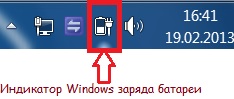 Но если при этом встроенный в ноутбук световой индикатор не показывает окончания заряда (не выключается или не меняет свой цвет на зеленый), заряд батареи продолжаем:
Но если при этом встроенный в ноутбук световой индикатор не показывает окончания заряда (не выключается или не меняет свой цвет на зеленый), заряд батареи продолжаем:
Пока об окончании заряда батареи нам не укажет световой индикатор батареи для ноутбука. Он или изменит свой цвет на зеленый, или погаснет вообще.
Кстати, мигание светового индикатора заряда батареи ноутбука означает, что батарея ноутбука практически разряжена, до уровня, близкого к 0%. Продолжение темы читайте в следующих статьях.
Источник
Как проверить зарядку аккумулятора ноутбука
Нередко проблемы в функционировании ноутбука возникают из-за неполноценной работы аккумулятора. Если батарея не заряжается, следует выявить причины поломки. Начать стоит с проверки шнура и напряжения в электросети, затем обратить внимание на драйвера, которые играют важную роль в функционировании устройства.

Также дело может быть в повреждении цепи питания или разъема. Если же проблема кроется здесь, необходимо восстановить дорожки платы, может потребоваться и полная ее замена – тут не обойтись без диагностики.
Если и здесь вы не обнаружили проблемы, значит причина непосредственно в аккумуляторе ноутбука.
Не заряжается батарея на ноутбуке: причины
Отметим стандартные проблемы батарей.
Конечно, после обнаружения причины неполадки лучше обратиться к специалисту для ее устранения. Но можно попытаться и самостоятельно реабилитировать аккумулятор.
Для начала выполняем ряд нехитрых действий:
Если заряд в трее на минимальном уровне – подключаем внешний источник питания.
Выполняем диагностику батареи
Задаетесь вопросом, как проверить батарею на ноутбуке? Чтобы произвести диагностику работы батареи и выявить уровень ее работоспособности, есть множество различных утилит. Кстати, они иногда помогают и увеличить срок службы элемента питания.
Рассмотрим несколько популярных и довольно эффективных программ. Но стоит помнить, что причины неполадок довольно разнообразны, и не всегда программа сможет их устранить. Зачастую данные утилиты позволяют продлить срок службы аккумулятора, уменьшая нагрузку.
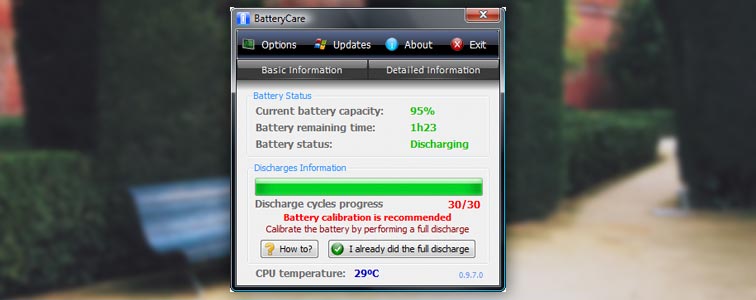
BatteryCare – мониторит состояние аккумулятора, довольно проста в использовании, не тормозит работу системы. Показывает детальную информацию о работе батареи, например, на сколько процентов сократилась емкость. Исходя из первоначальных характеристик. Также можно узнать количество полных циклов заряда батареи, дату калибровки. Также утилита делится советами по уменьшению потребления заряда. Программа бесплатна, автоматически обновляется. Думаю, стоит скачать, кто еще этого не сделал.
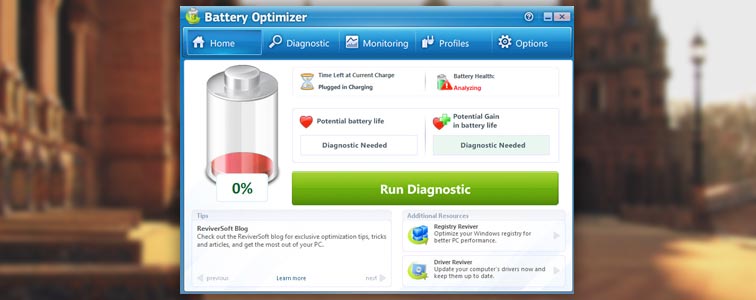
Battery Optimizer – тоже довольно известная программа для оптимизации работы батареи и максимизации срока функционирования. Утилита отличается от аналогичных удобной функцией – она умеет сообщать, на сколько процентов можно повысить время автономной работы, если изменить некоторые службы и услуги системы. Измененные настройки сохраняются в личном профиле, после чего их запросто можно открыть в любое время. Утилита делает расширенный мониторинг функционирования аккумулятора, делая оценку потери, сравнивая с номинальной мощностью батареи. Имеет довольно простой и удобный интерфейс, не требует особых знаний в использовании.
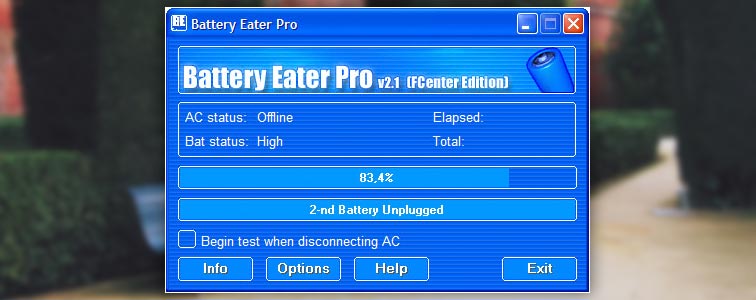
Battery Eater – тестирует состояние батареи, обозначает реальную емкость. Программа пригодится при покупке ноутбука, бывшего в употреблении, вы сможете за несколько минут узнать, в каком состоянии аккумулятор и сколько он еще прослужит.
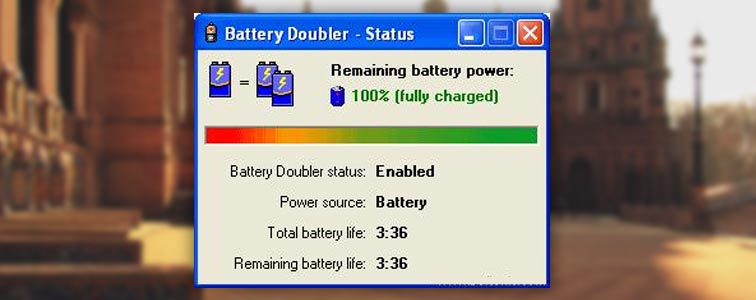
Battery Doubler – еще одна подобная утилита. Уменьшает энергопотребление, отключая ненужные процессы, позволяет работать компьютеру до двух раз дольше.
Как устранить неполадки в работе аккумулятора
Если возникли проблемы с аккумулятором, не стоит сразу же идти в магазин за новым. Вполне возможно его восстановить. Конечно, емкость батареи рассчитана не определенное количество циклов, но есть методы восстановления.
Рассмотрим решение самых распространенных проблем.
Батарея не заряжается
Бывает, аккумулятор просто перестает получать заряд. Ноутбук видит батарею, в трее показан уровень заряда, но при подключении к внешнему источнику питания ничего не меняется.
Вернем настройки батареи в BIOS к первоначальным значениям. Для этого выполняем следующие действия:
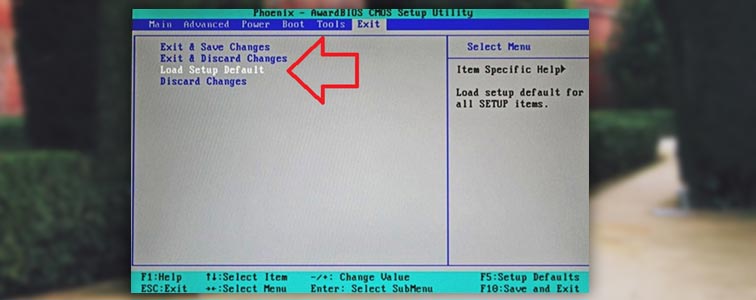
Метод сработал, если вы видите уведомление системы о том, что батарея заряжается.
Заряд идет, но не на 100%
Заряд идет, однако не доходит до логического завершения, аккумулятор заряжается не полностью. Еще один симптом «болезни» – сильно сокращается время автономной работы устройства на один заряд. Ноутбук держит заряд в несколько раз меньше, чем раньше.
Тут пригодятся те утилиты, которые мы рассматривали ранее. Проверяем состояние аккумулятора одной из них. Нам необходимо узнать следующие характеристики: заявленную мощность батареи (она же номинальная), максимальный уровень мощности, который достигает аккумулятор сегодня и процентное значение износа батареи. Соответственно, чем больше число, тем выше необходимость замены элемента питания. Если же процент незначителен, скорее всего, аккумулятор не является главной причиной снижения автономной работы. Идем дальше.
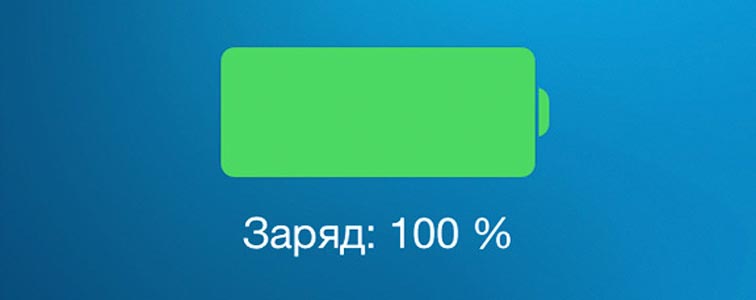
Проблема может крыться в какой-либо программе, которую вы недавно инсталлировали. Она может спокойно работать фоново и существенно повышать работу процессору и Wi-Fi, закрывая таким образом переход в режим экономии. Чтобы проверить наличие таких утилит, вызываем диспетчер нажатием Ctrl+Shift+Esc, анализируем работу фоновых программ. Деактивация ненужных утилит может повысить время автономной работы.
Купленная батарея не функционирует
Причина может крыться в несовместимости купленной батареи с контроллером зарядки. Аккумуляторы могут быть одного размера, однако отличаются другими характеристиками. Попробуйте сбросить настройки биос. Если это не поможет, сравните маркировки старой и новой батарей – они не должны отличаться.

Таким образом, не стоит паниковать при первых сбоях работы аккумулятора. И тем более, не стоит сразу же искать деньги на новую батарею, стоит она, кстати, немало. Попробуйте воспользоваться нашими рекомендациями и выполните описанные действия. Попробуйте провести диагностику и восстановить работоспособность аккумулятора специальными утилитами или путем сброса настроек системы. Проверьте различные варианты и проанализируйте причины поломки. Возможно, все не так страшно. Если вы не пренебрегаете правилами эксплуатации устройства, батарея прослужит длительный срок. Кстати, аккумуляторы довольно редко так резко выходят из строя, чаще проблемы возникают в программном обеспечении или причиной служит блок питания/разъем. Попробуйте все методы, и лишь затем меняйте батарею на новую.
 Добрый день.
Добрый день.
Наверное я не ошибусь, если скажу, что каждый пользователь ноутбука рано или поздно задумывается о батареи, а точнее о ее состоянии (степени изношенности). Вообще, по опыту могу сказать, что большинство начинает интересоваться и задавать вопросы на эту тему, когда батарея начинает слишком быстро садиться (например, ноутбук работает менее часа).
Чтобы узнать износ батареи ноутбука можно отнести ее в сервис (где могут оценить с помощью спец. оборудования), а воспользоваться несколькими простыми способами (их и рассмотрим в этой статье).
Кстати, чтобы узнать текущее состояние аккумулятора, достаточно щелкнуть по значку электропитания  рядом с часами.
рядом с часами.

Состояние батареи Windows 8.
1. Проверка емкости аккумулятора через командную строку
В качестве первого способа я решил рассмотреть вариант определения емкости аккумулятора через командную строку ( т.е. без использования сторонних программ (кстати, проверял только в ОС Windows 7 и Windows 8)).
Рассмотрим все действия по порядку.
1) Запускаем командную строку (в Windows 7 через меню ПУСК, в Windows 8 можно по сочетанию кнопок Win+R, затем ввести команду cmd и нажать Enter).
2) Вводим команду powercfg energy и нажимаем Enter.
Если у вас появилось сообщение (как у меня ниже), что выполнение требует администраторских полномочий, то необходимо запустить командную строку под администратором (об этом в следующем шаге).
В идеале — должно появиться сообщение о работе системы, а затем через 60 сек. сформироваться отчет.

3) Как запустить командную строку под администратором?

4) Собственно вводим еще раз команду powercfg energy и ждем.
Примерно через минуту будет сформирован отчет. В моем случае система поместила его по адресу: « C:WindowsSystem32energy-report.htm «.
Теперь переходим в эту папку, где лежит отчет, далее копируем его на рабочий стол и открываем (в некоторых случаях Windows блокирует открытие файлов из системных папок, поэтому и рекомендую скопировать этот файл на раб. стол).

5) Далее в открытом файле находим строчку со сведениями о батарее.

Больше всего нас интересует последние две строчки.
Батарея: Сведения о батарее
Код батареи 25577 Samsung SDDELL XRDW248
Производитель Samsung SD
Серийный номер 25577
Химический состав LION
Длительный срок службы 1
Запечатано 0
Расчетная емкость 41440
Последняя полная зарядка 41440
Расчетная емкость аккумулятора — это базовая, начальная емкость, которая задается производителем аккумулятора. По мере использования аккумулятора, его реальная емкость будет снижать ( расчетная будет всегда равна этому значению).
Последняя полная зарядка — этот показатель отражает реальную емкость аккумулятора на последний момент зарядки.
Достаточно просто. Просто оценим в процентах по следующей формуле: (41440-41440)/41440 = 0 (т.е. степень изношенности аккумулятора в моем примере 0%).
Второй мини-пример. Допустим у нас п оследняя полная зарядка равна 21440, тогда: (41440-21440)/41440 = 0,48 = 50% (т.е. степень изношенности аккумулятора равна примерно 50%).
2. Aida 64 / определение состояния аккумулятора
Второй способ более простой (всего то нажать одну кнопку в программе Aida 64), но требующий установку этой самой программы (к тому же полная версия оной платная).
AIDA 64

Одна из лучших утилит для определения характеристик компьютера. О ПК (или ноутбуке) можно узнать практически все: какие программы установлены, что в автозагрузке, какое оборудование в компьютере, давно ли обновлялся Биос, температура устройств и т.д.

Обратите внимание в первую очередь на такие показатели, как:
Собственно, на этом все. Если есть что добавить по теме — буду весьма признателен.
Все о локальных сетях и сетевом оборудовании
В том и плюс ноутбуков: их можно носить с собой и пользоваться ими определённое количество время вне зависимости от того, есть рядом розетка или нет. Тем не менее каждый владелец «ноута» рано или поздно сталкивается с проблемой: батарея «лэптопа» держит заряд всё меньше и меньше времени. Говорит ли это о том, что батарея изнашивается? Как узнать текущее состояние аккумулятора?
Почему важно проверять состояние аккумулятора
Ничто не вечно — батареи ноутбуков тем более. Через 1,5 — 2 года вы неизбежно столкнётесь с тем, что автономные часы работы уменьшатся в той или иной степени. С другой стороны процесс износа может ускорить неправильная эксплуатация устройства.

Батарея нутбука в среднем должна держать заряд около 2 часов
Обычно об износе батареи пользователи задумываются, только когда общее время автономной работы снижается до часа и менее. Однако за состоянием батареи лучше следить с самого начала — чем раньше вы обнаружите проблему, тем лучше. Если износ пошёл, вы начнёте заботиться о состоянии аккумулятора — и увеличите период эксплуатации (отсрочите время замены).
Ведь новый аккумулятор обойдётся дорого — цена может составлять до 25% от стоимости самого «ноута». Плюс к этому не всегда можно найти подходящую модель батареи даже в интернете (если, например, «лэптоп» уже старый и не выпускается производителем). В противном случае ноутбук превратится в стационарный ПК, который работает только от сети.
Как проверить состояние аккумулятора на ноутбуке
В домашних условиях можно использовать такие методы: визуальный осмотр и измерение конкретного уровня износа с помощью встроенных средств «Виндовс» или сторонних программ.
Визуально
Щёлкните по иконке батареи в правом нижнем углу экрана на «Виндовс», чтобы раскрыть панель заряда. Убедитесь, что заряд батареи идёт. Когда аккумулятор будет полный, отключите зарядку и понаблюдайте за скоростью расхода заряда. Если зарядка вовсе не идёт, возможно, ваша батарея уже неисправна.

Проследите за скоростью заряда на панели батареи в «Виндовс»
Аккуратно извлеките аккумулятор из ноутбука (если он съёмный). Посмотрите на состояние контактов на батарее и на самом ноутбуке — нет ли на них повреждений. Сама батарея должна быть плоской — если есть вздутость, нужно немедленно её заменить. Такой аккумулятор уже непригоден для использования. Если батарея несъёмная, вздутие можно определить по корпусу самого «ноута». Панель, под которой находится батарея, будет выпирать.

Контакты батареи должны быть целыми и непотёртыми
Встроенными средствами
Если не хотите скачивать программу, используйте стандартное средство «Командная строка», чтобы узнать уровень износа:
- На «клаве» ноутбука зажмите вместе кнопки Windows и R. В открытом окошке впишите короткий код cmd. Запустите его выполнение с помощью комбинации клавиш «Энтер» + Shift + Ctrl. Так вы откроете чёрную консоль с правами «админа». Метод подходит для всех версий «Виндовс».

Выполните команду cmd в строке «Открыть»

Запустить консоль можно через меню «Пуск»

Вставьте powercfg energy и нажмите на Enter

Переходите к подробному отчёту по завершении диагностики

Откройте файл energy-report на системном диске

Вычислите износ батареи в процентах
Сторонними приложения
Если определить износ батареи с помощью консоли вам не удалось, используйте специальную программу от стороннего разработчика, например, AIDA64. С помощью него можно узнать информацию по любой аппаратной части ПК, в том числе и по аккумулятору. Рассмотрим, как в ней работать:
- Перейдите на официальный сайт инструмента. Прокрутите страницу и кликните по одной из ссылок для загрузки установочного файла.

Скачайте установщик программы с сайта AIDA64

Щёлкните по «Установить» в мастере

Ознакомьтесь с информацией по батарее в разделе «Электропитание»
Какие ещё утилиты используют для определения степени изношенности:
- BatteryCare. Программа, кроме диагностики, проводит ещё и работы по оптимизации батареи: смена режима потребления электричества (благоприятный, экономичный, высокопроизводительный), отслеживание цикличности зарядки для дальнейшей калибровки батареи.

Программа BatteryCare разработана специально для того, чтобы следить за состоянием батареи

Щёлкните по «Диагностика», чтобы запустить проверку
Видео: как узнать износ батареи на «лэптопе»
Можно ли восстановить состояние аккумулятора до 100% и как?
Полностью восстановить заводское состояние аккумулятора нельзя. Если вас никак не устраивает текущее время автономной работы «ноута», придётся покупать новый аккумулятор. При этом нужно учитывать точную модель своего «лэптопа». Если купите неподходящую батарею, она работать, скорее всего, не будет.
Немного исправить ситуацию может калибровка батареи: полная разрядка и последующая полная зарядка батареи. Пользоваться ноутбуком в это время нельзя. Калибровка поможет сбросить счётчик батареи — контроллер, который ведёт учёт циклов заряда-разряда батареи. Эта процедура не увеличит намного текущий объём батареи, но позволит сохранить состояние аккумулятора и немного «взбодрить» его.
Сначала убедитесь, что на батарее нет никаких внешних дефектов — она невздутая и все контакты целые и нестёртые. Затем переходите к самому измерению износа: с помощью консоли «Командная строка» или сторонней утилиты. Перед запуском диагностики в программе зарядите полностью батарею «ноута», а затем отключите его от сети — так вы получите более точные данные касательно износа аккумулятора.
Источник
Как понять, что аккумулятор зарядился от зарядного устройства?
ЭлектроникаАккумуляторыЗарядные устройства
Анонимный вопрос
17 января 2019 · 171,6 K
Давайте допустим, что речь идет кислотно-щелочном автомобильном аккумуляторе:
- Мультиметр – измерить напряжение постоянного тока, если 14-15V то аккумулятор заряжен;
- Прошло рекомендуемое время заряда;
- Батарея при зарядке ощутимо нагрелась, тоже говорит о положительных процессах зарядки;
Это все конечно применимо к исправной “свежей” батареи. Для других аккумуляторов обычно есть индикатор заряда или используйте временной фактор.
138,2 K
Ощутимо нагрелась это говорит о том что большая сульфатация пластин и заряд идет в тепло а не в емкость акб
Комментировать ответ…Комментировать…
– Внутре! Внутре смотрите, где у нея анализатор и думатель.
– Высочайшие достижения… · 8 февр 2019
Если у вас есть мультиметр, то можно мерить ток заряда аккумулятора. Во время заряда он достаточно большой, несколько сот милиампер (не могу сказать точнее, это зависит от тока зарядного устройства и ёмкости аккумулятора). После того, как аккумулятор зарядился, ток заряда падает до нескольких милиампер.
38,6 K
Комментировать ответ…Комментировать…
Электроника, механика, компьютеры, промышленное оборудование. · 16 апр 2020
Есть только 2 способа контроля заряда, это напряжение и ток. По напряжению: Свинцово-кислотный на 12 вольт будет заряжен, если напряжение будет 14,4 вольта или ток менее 1 ампера. Литиевые аккумуляторы на 3,7 вольта, полный заряд это 4,2 вольта, а ток 0,1 ампера. Кадмиевые аккумуляторы на 1,2 вольта, будут заряжен при достижении 1,5 вольта и ток менее 100 милиампер… Читать далее
50,8 K
Комментировать ответ…Комментировать…
Заряженность обслуживаемого аккумулятора определяем по плотности электролита. Достигли плотности 1,27-1,28г/см3, то АКБ Заряжен.
Если заряжаем кислотный необслуживаемый аккумулятор без пробок(это кальциевый аккумулятор), то завершение заряда контролируем по напряжению во время зарядки.
Напряжение выросло до 16-16,2 вольта и в течение 2-3часов не поднимается, то это свиде… Читать далее
28,2 K
Комментировать ответ…Комментировать…
Современные автоматические зарядные устройства имеют подробную индикацию. Когда аккумулятор будет полностью заряжен, то ЗУ включит соответствующий светодиод и автоматически перейдёт в режим поддержания заряда
21,0 K
Комментировать ответ…Комментировать…
Степень заряда стартерной свинцово-кислотной аккомуляторной батареи можно проверить встоенным индикатором (зеленый глазок) вольтметром, нагрузочной вилкой и ареометром. Соответвие степени заряда плотности, напряжению лучше спросить в поиске. Например 100%заряда – это 12,7вольта, 1,265 плотность. 50%заряда – 12,2 В и 1,19 плотность
38,9 K
Комментировать ответ…Комментировать…
Я взял свое зарядное устройство ” Нева авто 15″, включал Зарядное устройство и выставлял показания 10% от указанной ёмкости АКБ и следил как зарядное устройство из одного режима перешла плавно до постоянного напряжения и сила тока дошла до 1А можно и 0,5 А. У меня батарея не кипела , значит батарея исправна и переход от высшего напряжения АКБ к постоянному была соотве… Читать далее
39,4 K
Комментировать ответ…Комментировать…
Если вы об автомобильном аккумуляторе, то легче всего проверить наличие заряда вольтметром. Если прибора под рукой нет, ориентируйтесь на другие показатели: не старый аккумулятор при зарядке током 3 Ампера полностью заряжается за 6-12 часов.
27,4 K
Комментировать ответ…Комментировать…
